Solução de problemas do aplicativo móvel Cisco Business
Objetivo
Este artigo fornece algumas opções de solução de problemas a serem experimentadas ao usar o Cisco Business Mobile Application para executar sua rede.
Software aplicável | Versão
- Aplicativo móvel corporativo da Cisco | 1.0.24 (link para Apple App Store)
Requisitos do sistema para o aplicativo Cisco Business Mobile
O aplicativo Cisco Business Mobile é compatível com dispositivos baseados em Apple iOS executando iOS versão 13.0 e superior.
Os seguintes dispositivos Cisco Business podem ser gerenciados pelo aplicativo Cisco Business Mobile:
- Switches inteligentes Cisco Business 220 Series
- Switches inteligentes Cisco Business 250 Series
- Switches gerenciados Cisco Business 350 Series
- Access points Cisco Business 100 Series
- Extensores de malha Cisco Business 100 Series
- Access points Cisco Business 200 Series
Introduction
Você baixou o novo aplicativo móvel Cisco Business e configurou sua rede, mas agora você está tendo problemas. Odeio quando isso acontece! Aqui estão algumas coisas para tentar corrigir o problema.
Sua rede sem fio em malha é o problema? Em caso afirmativo, você também deve verificar a solução de problemas de uma rede de malha wireless comercial da Cisco.
Troubleshooting
Coisas simples para tentar
Às vezes, o problema pode ser uma simples falha. Você pode experimentar e ver se funcionam.
- Desligar e reiniciar o aplicativo
- Desconectar e reconectar da rede sem fio
- Desligue seu dispositivo móvel e reinicie-o
- Reinicie o modem e o roteador.
Reinicialização de um dispositivo específico em sua rede
Se o problema estiver em um dispositivo específico na rede, você pode executar uma reinicialização por meio do aplicativo.
Passo 1
Depois de fazer login no aplicativo móvel Cisco Business, selecione Network Devices.

Passo 2
Selecione o hardware que deseja reinicializar.
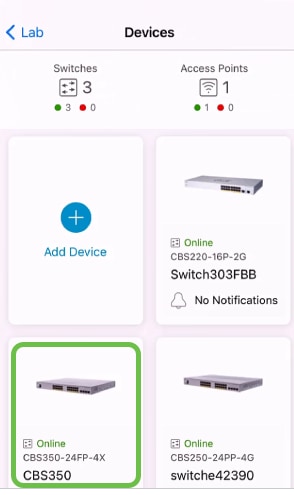
Etapa 3
Clique no botão Ações.
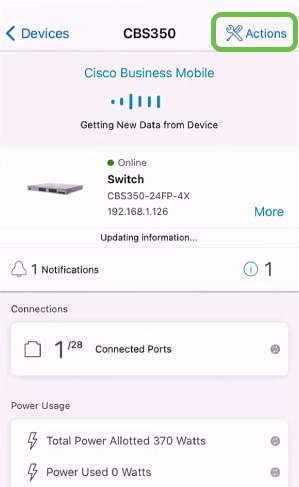
Passo 4
Clique em Reiniciar.
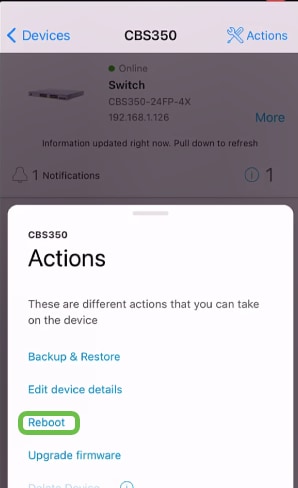
Etapa 5
Clique em Confirmar para iniciar a reinicialização.
Redefina de fábrica um dispositivo específico em sua rede
Se o problema estiver em um dispositivo específico, você também pode tentar as seguintes etapas.
- Realize uma redefinição de fábrica do dispositivo e desconecte-o da rede. Basta manter pressionado o botão de reinicialização no dispositivo por 15 a 20 segundos. Se desejar obter instruções mais detalhadas, clique para Redefinir manualmente um switch Cisco Business 350 Series ou através da CLI ou Redefinir um AP CBW de volta às configurações padrão de fábrica.
- Exclua esse dispositivo do aplicativo.
- Redescubra e adicione o dispositivo.
Ativar o registro de depuração e exportar o registro
O registro pode ser extremamente útil ao solucionar problemas. Os registros fornecem informações detalhadas e detalhadas que podem ser exportadas para vários locais (aplicativos relevantes em seu dispositivo). Em seguida, você pode abrir os logs e revisá-los. A partir da versão 1.0.20, os registros antigos não são limpos. Novas informações de registro são adicionadas ao antigo. Isso pode levar muito armazenamento se ficar ligado, portanto, ligue-o apenas pelo tempo necessário.
Passo 1
Clique no botão Mais.
Clique no botão de alternância para Ativar logs de depuração.
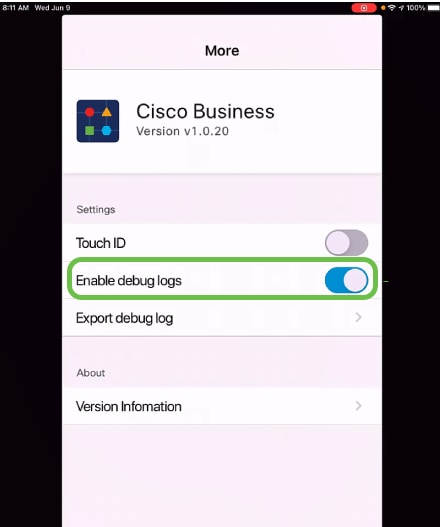
Etapa 3
Selecione um local para os logs a serem enviados. Você pode enviá-los para aplicativos que tenham a capacidade de receber informações como Notas, e-mail, WebEx, AirDrop, etc. Neste exemplo, os registros são enviados para o Notes, onde o arquivo será armazenado.
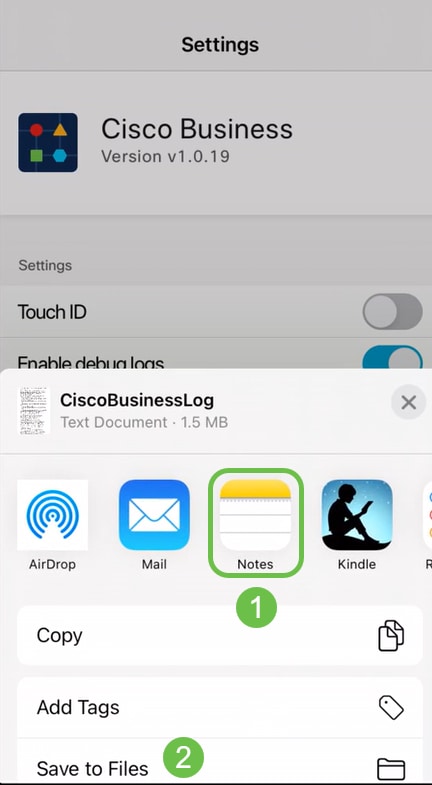
Passo 4
Nomeie o arquivo que será armazenado e clique em Salvar.
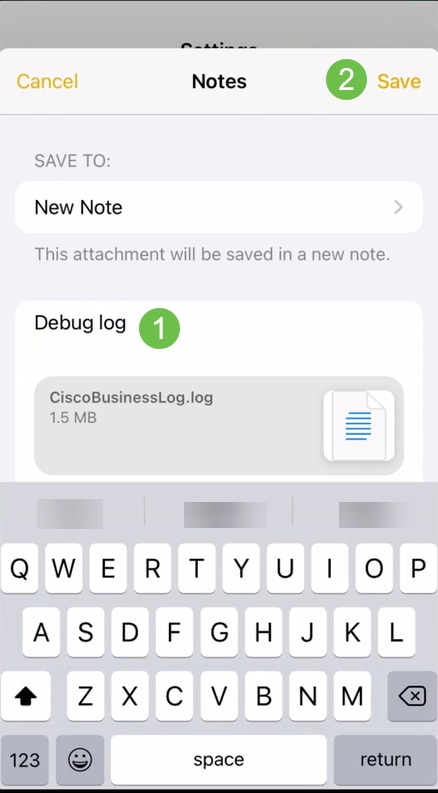
Não se esqueça de voltar e desligar a alternância Debug Log depois de fazer o download dos logs. Salve esse log (para compartilhar) se você entrar em contato com o suporte ou fornecer feedback na seção a seguir.
Usar a seção Ajuda do aplicativo
Para acessar a página Ajuda, clique no botão Ajuda na parte inferior da tela de visão geral.
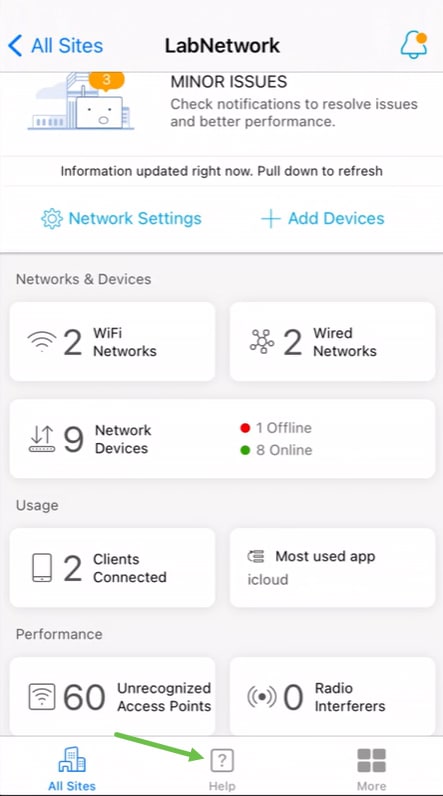
Navegue até uma página de suporte do produto
Se tiver dúvidas sobre um dispositivo específico na rede, clique na caixa apropriada.
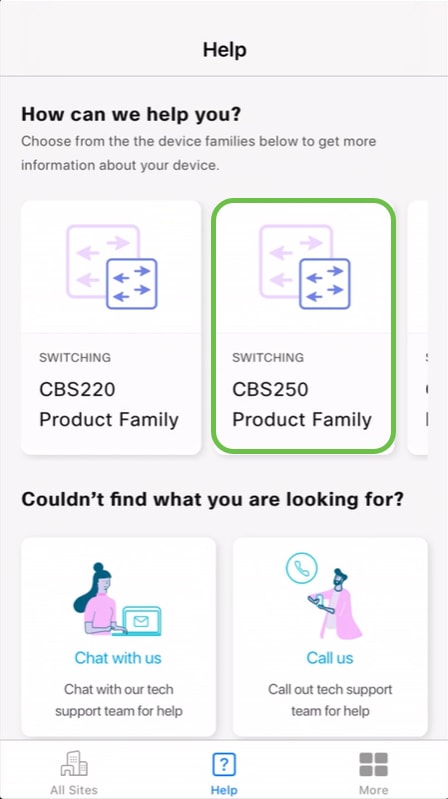
Isso abrirá a página de suporte dessa família. Aqui você pode ver toda a documentação dessa série.
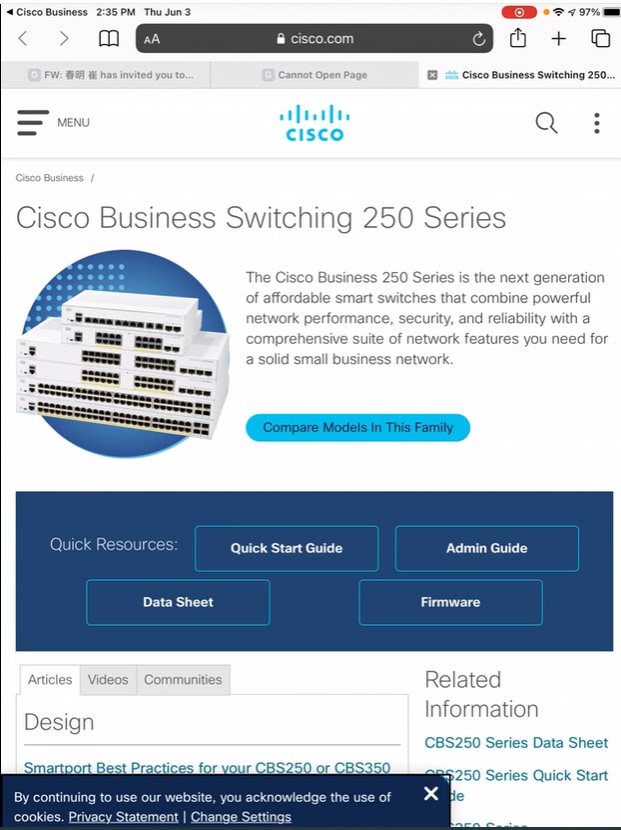
Converse on-line ou ligue para nós
Se você selecionar bater papo, uma janela de mensagem instantânea será aberta.
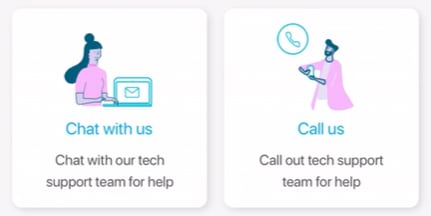
Se você selecionar ligar para nós, um número apropriado será exibido. Em dispositivos que permitem chamadas telefônicas, você pode selecionar o botão Chamar.
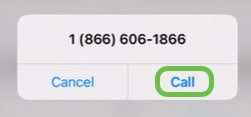
Compartilhe seus comentários
Na parte inferior da página Ajuda, você verá uma opção para compartilhar alguns comentários.
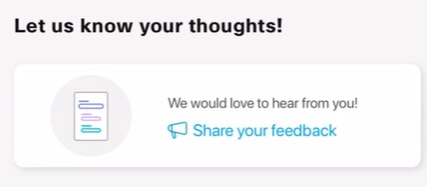
Depois de clicar neste link, uma página de comentários será aberta. Aqui você pode compartilhar comentários conosco.
Esta página não se destina a perguntas. Isso se destina exclusivamente a comentários sobre quaisquer problemas encontrados, solicitações de recursos, sugestões de melhorias, etc.
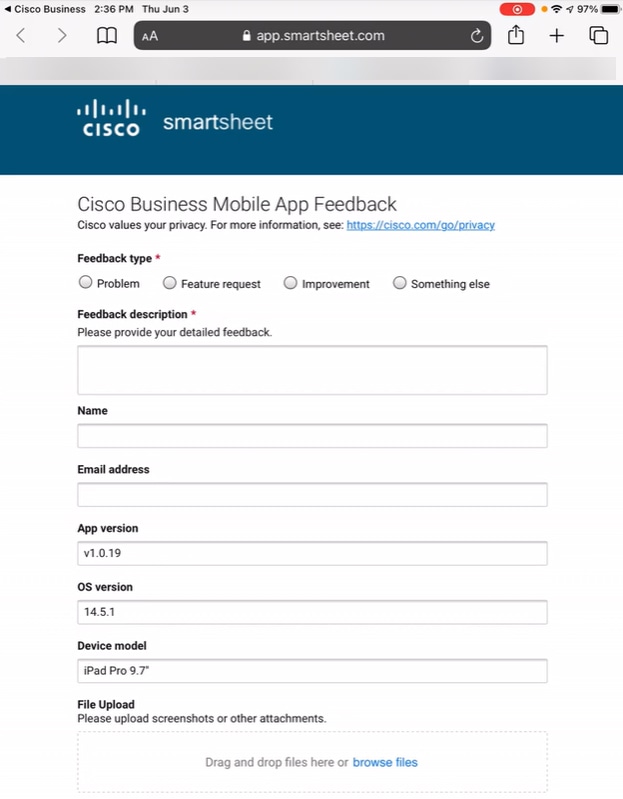
Desinstalar e reinstalar o aplicativo
Essa provavelmente seria a sua opção menos favorita, pois você precisará redefinir a fábrica e reconfigurar toda a rede.
Se precisar executar uma redefinição de fábrica, basta manter pressionado o botão de redefinição em cada dispositivo por 15 a 20 segundos. Para obter instruções mais detalhadas, clique nos seguintes links:
- Redefina um switch Cisco Business 350 Series manualmente ou por meio da CLI
- Redefinir um AP CBW para as configurações padrão de fábrica
Siga as etapas para a Configuração zero para o dia para recomeçar após todas as redefinições de fábrica.
Procurando mais artigos sobre o aplicativo Cisco Business Mobile? Não olhe mais! Clique em qualquer uma das marcas abaixo para ser direcionada diretamente para esse tópico. Aproveite!
Histórico de revisões
| Revisão | Data de publicação | Comentários |
|---|---|---|
1.0 |
24-Jun-2021 |
Versão inicial |
Contate a Cisco
- Abrir um caso de suporte

- (É necessário um Contrato de Serviço da Cisco)
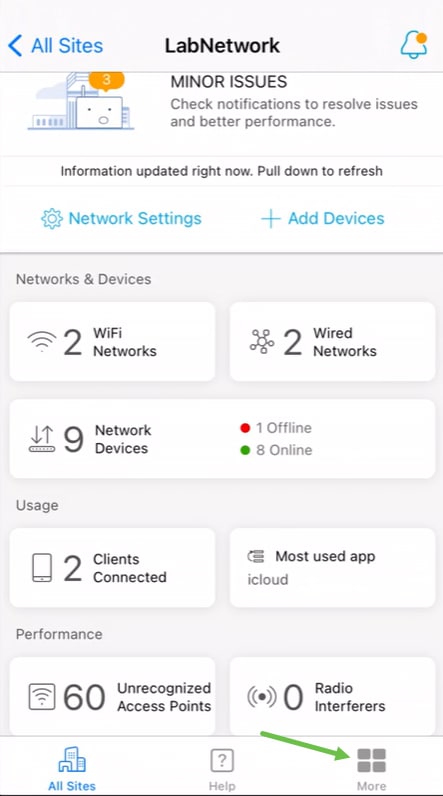
 Feedback
Feedback